Loading... #### 安装docker ```bash yum install docker ``` #### 运行docker ```bash Systemctl start docker ``` #### 下载onlyoffice ```bash docker pull onlyoffice/documentserver ``` #### 启动docker镜像 ```bash docker run -i -t -d -p 9000:80 onlyoffice/documentserver ``` #### 安装中文字体 > 上传windows字体(在c:\windows\fonts\下)到centos下的/fonts(上传前务必把后缀TTF改成小写ttf) PS: [参考字体文件下载链接,大小写已修改](https://pan.wsczx.com:4443/index.php/s/PZh1dbTPFlgEr3G) - 在centos下 cd /fonts `Docker ps` 如图所示:  `tar cv * | docker exec -i c88b8da77498 tar x -C /usr/share/fonts/` `docker exec c88b8da77498 documentserver-generate-allfonts.sh` #### 设置nextcloud > 在nextcloud下安装apps onlyoffice,并打设置-其他设置,按图配置: 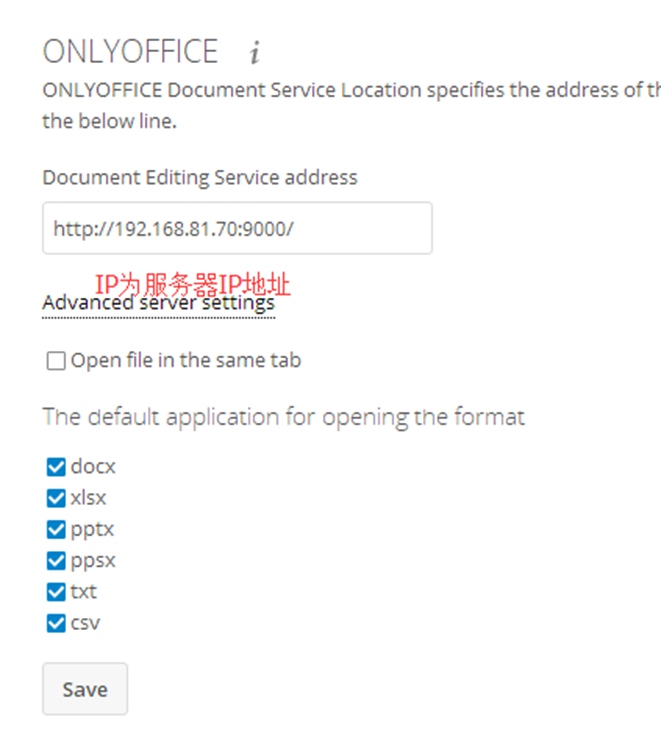 Last modification:July 30, 2020 © Allow specification reprint Support Appreciate the author AliPayWeChat Like 2 如果觉得我的文章对你有用,请随意赞赏